
Wooclap bestaat 10 jaar! 🎂
Een decennium van samen leren ontwikkelen met docenten, trainers en lerenden.
Quiz maken met PowerPoint
Onze gids voor het maken van een quiz met PowerPoint
12.08.2025 • 4 minuten
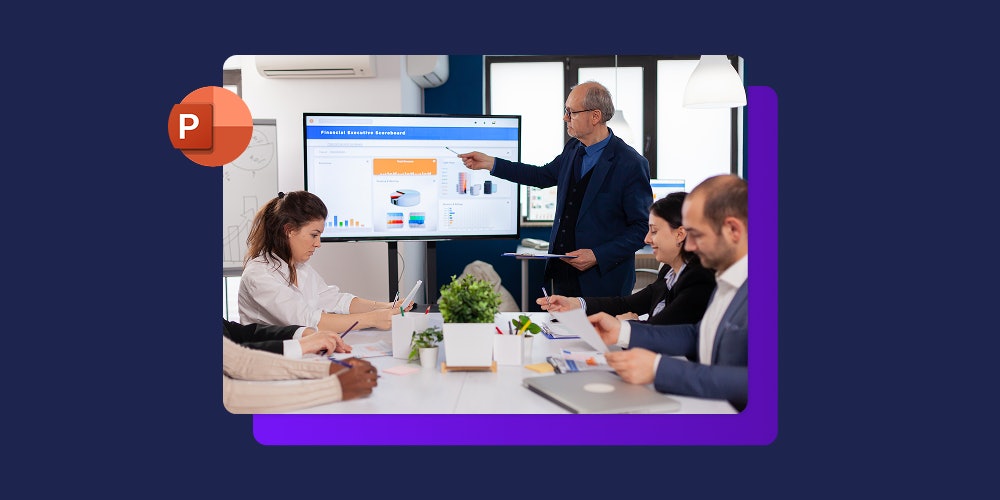
Je wilt een interactieve presentatie maken met Microsoft PowerPoint en hieraan een quiz toevoegen. Goed idee! Deze afwisseling zal de aandacht van je publiek trekken en je PowerPoint-presentatie nieuw leven inblazen. Je kunt ook meteen testen wat je publiek geleerd heeft en wat ze weten, zodat je zeker weet dat de gedeelde informatie blijft hangen.
Maar hoe maak je nu in de praktijk een interactieve quiz in PowerPoint? Aangezien Microsoft PowerPoint van zichzelf geen quizzen of quiz-tools, functies of opties bevat, moet je ofwel creatief zijn... of een tool zoals Wooclap gebruiken! Hier laten we twee manieren zien om dit aan te pakken.
Wooclap: maak boeiende interactieve quizzen in Microsoft PowerPoint
Wooclap: maak boeiende interactieve quizzen in Microsoft PowerPoint
Voeg Wooclap toe aan Microsoft PowerPoint
Vraag je je af of het gebruik van een tweede tool naast Microsoft PowerPoint het toevoegen van quizzen aan je presentatie ingewikkelder maakt? Geen zorgen: Wooclap is zo ontworpen dat het direct te integreren is in Microsoft PowerPoint en het proces zo eenvoudig mogelijk maakt.
Zo voeg je Wooclap toe aan Microsoft PowerPoint met deze korte stappen (voor Microsoft Office 365):
- Selecteer het tabblad Start.
- Klik op Invoegtoepassingen.
- Zoek op “Wooclap” in het zoekveld en klik op Toevoegen om de Wooclap-invoegtoepassing in Microsoft PowerPoint te downloaden en te installeren.
Je hebt ook een Wooclap-account nodig en moet inloggen. Daarna ben je klaar om je eerste quiz te maken!
Hoe gebruik je Wooclap in PowerPoint
Maak een quiz met behulp van Wooclap
Als je de Wooclap-invoegtoepassing start, opent er een venster met de evenementen die je hebt aangemaakt in de Wooclap-applicatie als basis van je interactieve PowerPoint-quiz. Kies het evenement dat je wilt downloaden en zet het in je dia.
Wil je direct een evenement aanmaken in Microsoft PowerPoint, zonder eerst iets te downloaden? Dat kan ook. Klik gewoon op “Evenement aanmaken” rechtsboven in het venster.
Heb je je evenement geselecteerd, dan is het tijd om vragen toe te voegen! Klik op “Nieuwe vraag”. Het venster dat nu opent, biedt je 21 soorten Wooclap-vragen. Je kunt kiezen uit meerkeuzevragen (MCV’s), peilingen en zelfs word clouds en deze invoegen in je dia. Zo kun je een interactieve presentatie en quiz maken die precies bij jouw wensen past.
Voeg de gewenste vragen toe aan je evenement. Ben je tevreden, dan hoef je op het juiste moment alleen nog maar je PowerPoint-presentatie te starten en je publiek uit te nodigen om mee te doen. Zij hoeven niks te downloaden, enkel naar de eventpagina te gaan. Kom je bij een dia met een vraag, klik je op de knop “Play” in het midden van het scherm om de interactieve vraag live te starten en je publiek hun antwoorden te laten invoeren.
Je hebt nu de basis om met Wooclap quizzen te maken en in te voegen in je Microsoft PowerPoint-presentatie! Meer weten? Bekijk dan onze handleiding voor Wooclap met Microsoft PowerPoint.

Maak een quiz met alleen Microsoft PowerPoint
Helaas is er slecht nieuws: Microsoft PowerPoint bevat geen quiz-functionaliteiten. In tegenstelling tot Wooclap kun je geen interactieve vragen rechtstreeks invoegen in je dia’s.
Het goede nieuws is dat je dit toch kunt omzeilen in Microsoft PowerPoint. Je hoeft alleen maar interne hyperlinks in je dia’s te plaatsen om bruikbare meerkeuzevragen te maken. Zo doe je dat stap voor stap:
- Maak een dia met je vraag en de mogelijke juiste en foute antwoorden. Dit is het startpunt voor iedere vraag.
- Maak vervolgens twee extra dia’s: één voor het geval van het juiste antwoord, en één voor het foute antwoord.
- Selecteer in de vraagdia de tekst van het juiste antwoord, klik op Invoegen (of met de rechtermuisknop) en kies Koppeling om de link toe te voegen.
- Selecteer vervolgens de dia met het juiste antwoord om een koppeling te maken waarmee de gebruiker naar het juiste antwoord wordt geleid.
- Herhaal de laatste twee stappen voor ieder fout antwoord op de vraagdia, kies dan steeds de foute antwoordsdia.
En dat is alles! Om de meerkeuzevraag te beantwoorden klik je gewoon op een van de antwoorden. Je wordt dan doorverwezen naar de bijbehorende dia, afhankelijk van of je het goed of fout hebt.
Toch zitten er flinke nadelen aan deze methode. Ten eerste moet je het hele proces herhalen voor elke quizvraag, wat veel tijd kost. Ook kan je publiek de vragen alleen zelf beantwoorden als iedereen apart toegang heeft tot de PowerPoint-presentatie op een eigen apparaat.
Het is daarom meestal prettiger om een tool als Wooclap te gebruiken. Jouw tijd is kostbaar: verspil die niet!
Uitgelicht: Wooclap-functies
Kies je voor Wooclap voor je interactieve quizzen, dan vind je onder andere deze handige functies:
20 vraagtypen

20 vraagtypen
Wooclap blinkt uit in flexibiliteit: met 20 vraagtypen kun je de tool inzetten voor ieder doel. Denk aan meerkeuzevragen, invulvragen, open vragen, en meer. Wooclap biedt ook allerlei sjablonen waarmee je vliegend van start kunt. Selecteer gewoon een sjabloon dat je aanspreekt om aan je quiz toe te voegen. Elk sjabloon vormt de basisstructuur van een vraag- of quiztype, waarna je makkelijk de tekst, antwoordknoppen of mediabestanden kunt wijzigen en toevoegen.
Of je nu een les voorbereidt voor studenten of een presentatie geeft op het werk: je vindt altijd het juiste vraagtype bij je PowerPoint-presentatie!
Anonieme of geauthenticeerde antwoorden
Je kunt je publiek laten inloggen zodat je bijhoudt wie je presentatie heeft bijgewoond. Zo kun je de resultaten beter meten en feedback analyseren. Andersom kun je de standaardinstelling behouden en de anonimiteit van alle deelnemers garanderen.
Competitiemodus
Niets stimuleert de betrokkenheid beter dan een spelelement toevoegen aan je interactieve presentaties of kennisquizzen. Vooral studenten zijn er dol op als je een beetje competitie toevoegt! Met Competitiemodus geef je punten voor goede antwoorden en kun je zelfs een ranglijst tonen. Dit zal de betrokkenheid van je publiek aanzienlijk verhogen!

Competitiemodus
Een maandelijkse samenvatting van onze productupdates en onze nieuwste publicaties, direct in je inbox.